|
バックアップのスケジュールを設定します。
1.[設定と同時にバックアップを実行]の[しない]にチェックを付けます。
2.[スケジュールバックアップ機能]の[使用する]にチェックを付けます。
3.[曜日指定]の[日]にチェックを付けます。
4.[時刻指定]で[9]時[0]分を選択します。
5.[バックアップ元指定]の[フォルダを指定…]にチェックを付けます。
6.[バックアップ先ディスク]で[USB HDD3…]を選択します。
7.[バックアップ方法]で[履歴…]にチェックし、[1回分]残すを選択します。
8.[バックアップ終了後の動作]で[通常動作]にチェックを付けます。
10.[バックアップログメール送信機能]で[使用する]にチェックをを付けます。
11.[バックアップログメール用SMTPサーバ]に[iodata.jp]を入力します。
12.[バックアップログメール送信先アドレス]に[iodata@iodata.jp]を入力します。
13.[OK]ボタンをクリックします。
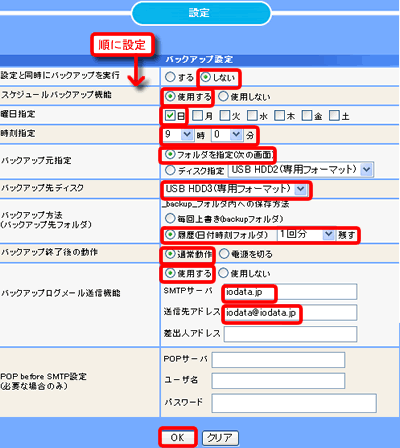
|